Het is 22.00 uur. U bent net klaar met uw bijbaan en wilt de klant laten weten dat u klaar bent. Je bent technisch 4 uur geleden gesloten en het is behoorlijk laat. Wat doe jij? Je kunt ze niet bellen of sms'en uit angst dat je ze zou wakker maken of storen. Je kunt ze niet e-mailen omdat je weet dat deze klant het drie dagen niet zou controleren.
invoeren Titan Message Scheduler.
Je doel is om sms-berichten volgens een schema te verzenden. Wat nog belangrijker is, je doel is om ze te verzenden via Google Voice. We hebben hoog en laag gezocht naar de mogelijkheid om dit uit te voeren via een Android-apparaat en deze methode lijkt momenteel de enige die beschikbaar is. Het is een groeiende trend om een zakelijk nummer te laten draaien door een soort van VOIP-service en omdat Google Voice (nog) gratis is, is het een geweldige optie.
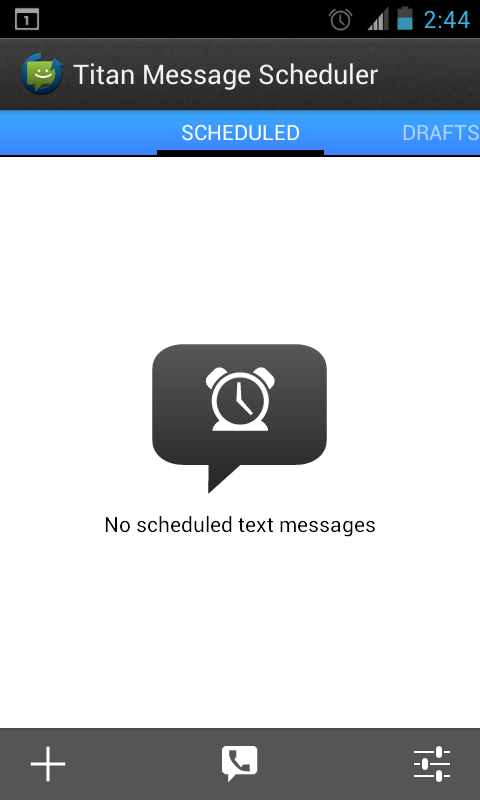
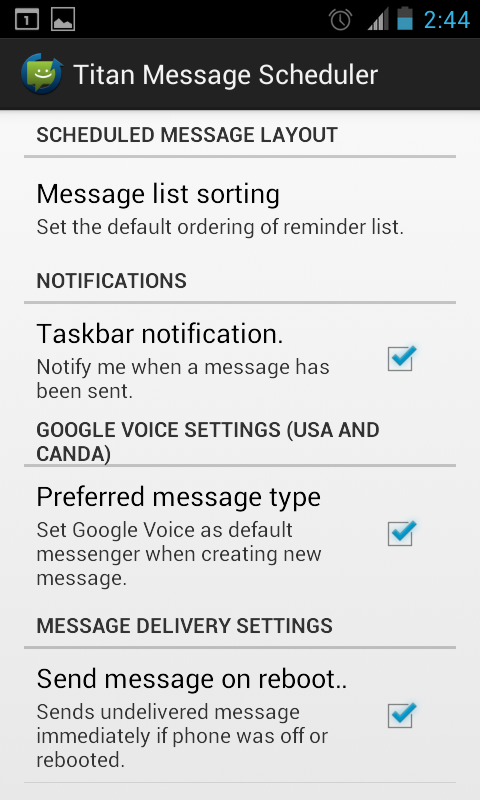
Het verzenden van uw vertraagde / geplande tekst is eenvoudig. Zodra de app is geopend, wordt u begroet met een basispagina waarop uw geplande sms-berichten worden weergegeven. Klik onder aan het scherm op de telefoonballon om u aan te melden bij uw Google Voice-account. Vergeet niet om rechtsonder op de instellingenknop te klikken om Google Voice het gewenste berichttype te maken.
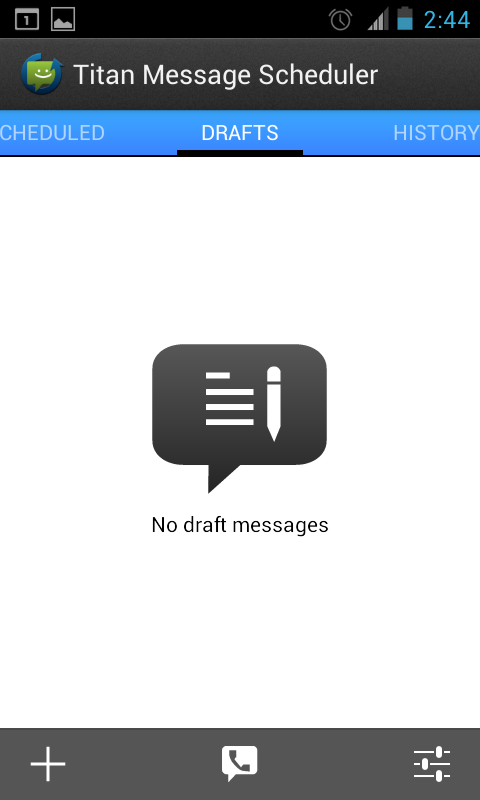
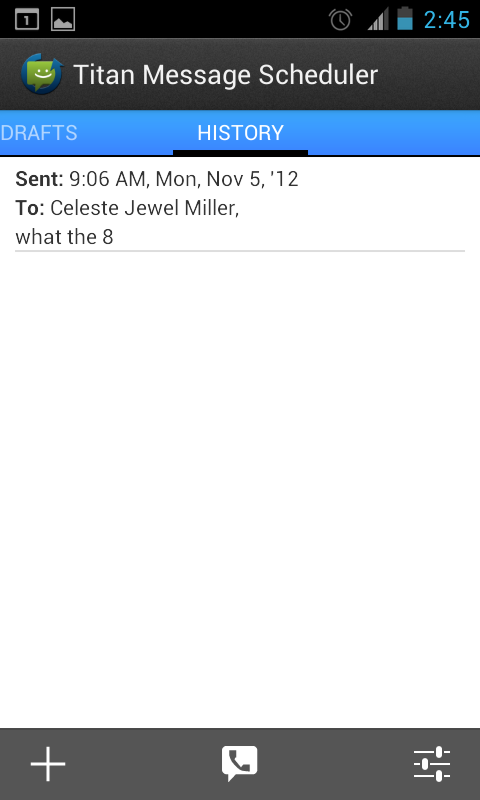
Als u naar rechts veegt, worden uw 'concepten' weergegeven voor het geval u een Google Voice-tekst bent gestart en niet hebt gedaan.
Nog een keer vegen toont de geschiedenis van succesvol verzonden sms-berichten.
Om het proces te starten, drukt u op het symbool "+"in de linkerbenedenhoek en start een sms-bericht! In het veld "label" kunt u onthouden wat het berichttype of de ontvanger is. De ontvanger van het bericht ziet het niet. In eerdere versies van deze app kon je door op de afbeelding van een persoon en potlood te bladeren, door je contacten bladeren en iemand uit je contacten kiezen. Het is sindsdien overgegaan op een meer "gmail" -benadering, waar u begint met het typen van de naam van de persoon en de rest wordt ingevuld.

Als u een geplande tekst naar een wilt verzendenwillekeurig nummer, het spijt ons te moeten melden dat deze methode momenteel niet werkt; Titan kan geen nummer handmatig invoeren. De persoon die uw getimede tekst ontvangt, moet in uw contactenlijst staan. Dit kan vervelend zijn als uw klanten niet noodzakelijk in uw contactenlijst staan. U kunt er zeker van zijn dat als de mogelijkheid om een geplande sms te sturen naar iemand die niet in uw lijst met contactpersonen beschikbaar komt, dit als eerste aan u zal melden.
Terwijl ons hoofddoel was om een sms te sturenvia Google Voice op een vertraagde manier, moet ik Titan Message Scheduler hier een shoutout geven. Geweldige functies (zoals Google Voice-tekstintegratie) en een solide interface laten het stralen. Ik zou graag wat meer stabiliteit willen (een handvol van mijn tests die gewoon niet werden verzonden), de mogelijkheid om een ingetypt nummer voor een ontvanger te gebruiken en de mogelijkheid om een bijlage te verzenden zouden geweldige functies zijn in de nabije toekomst. Toegegeven, Google Voice kan nog geen sms-berichten verwerken, maar een dergelijke functie zou geweldig zijn voor getimede berichten die vanaf een lokaal mobiel nummer worden verzonden.
Download Titan Message Scheduler













Comments